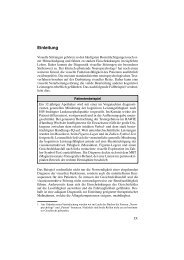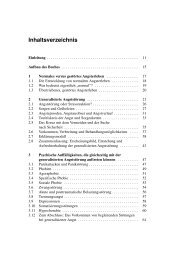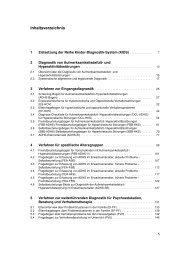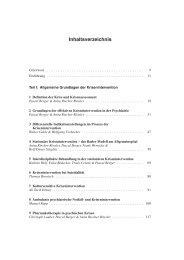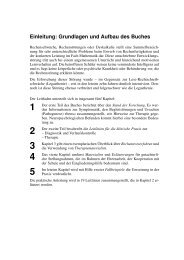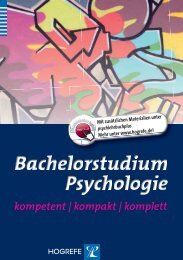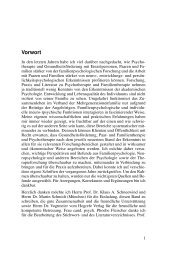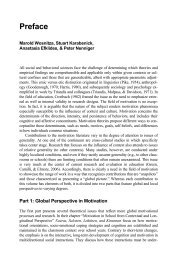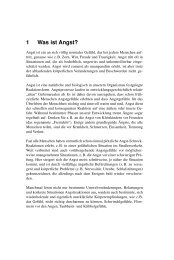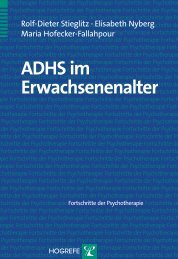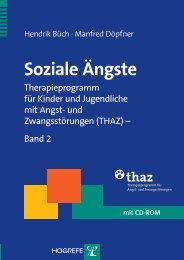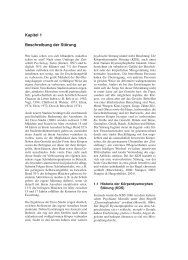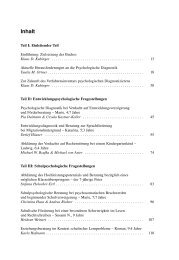Systemhandbuch - Hogrefe Austria
Systemhandbuch - Hogrefe Austria
Systemhandbuch - Hogrefe Austria
Sie wollen auch ein ePaper? Erhöhen Sie die Reichweite Ihrer Titel.
YUMPU macht aus Druck-PDFs automatisch weboptimierte ePaper, die Google liebt.
<strong>Hogrefe</strong> TestSystem <strong>Systemhandbuch</strong> 43<br />
Sie können beide Dateien vor der Übersendung überprüfen, ob Sie diese Inhalte weitergeben<br />
möchten. Wir haben uns bemüht, es auf Systembeschreibungen zu begrenzen.<br />
Erhalten Sie Verbindungsfehler vom Internet mit dem HTS Updatemanager (beim Aktualisieren<br />
des Systems) oder beim Internettesten:<br />
Prüfen Sie bitte, ob Ihr Rechner in dem Moment überhaupt Kontakt zum Internet hat<br />
(Explorer öffnen) und die Seite www.htsonline.net erreichbar ist.<br />
Versuchen Sie beim HTSUpatemanager einen anderen Server.<br />
Hilft auch das nicht, kann dies am Firewall oder Proxyservern liegen. Bitte beachten<br />
Sie dann die Hinweise weiter oben (vor allem beim erstmaligen Aufruf dieser Funktionen).<br />
Schliesslich kann es auch am Antivirenprogramm liegen: Nicht alle Antivirenprogramme<br />
sind im Moment auf dem aktuellsten Stand und daher eher „konservativ“.<br />
Wenn Sie allgemeine Scriptfehler erhalten (ohne dass ein konkreter Virus gefunden<br />
wurde) bzw. keinen Kontakt zum Internet im HTS Updatemanager bekommen, hilft<br />
manchmal das kurzzeitige Deaktivieren dieser Antivirenprogramme.<br />
7.8.1 Logbuch-Dateien für die Anzeige von Besonderheiten<br />
Für die Information der HOTLINE kann es erforderlich sein, bestimmte Logdateien zu übersenden<br />
oder Auskunft über deren Inhalt zu geben. Es gibt wei ausführliche LOGS (s. Administrator-Hauptmenü),<br />
die alle Informationen enthalten, die für einen guten Service wichtig<br />
sind. Diese Dateien haben Textformat und können innerhalb der Administratorfunktion<br />
geöffnet werden. Es kann erforderlich sein, die Dateien „hotsys.log“ oder „install.log“ entweder<br />
auszudrucken und sie dem Vertrieb zu faxen oder sie per Diskette oder E-Mail einzusenden.<br />
In jedem Falle können Sie vorher im Klartext prüfen, welche Informationen ggf. weitergegeben<br />
werden. Es handelt sich nicht um personenspezifische Angaben – die auch nicht<br />
in jedem Falle Programmfehler sind (auch Fehlbedienungen, Warnungen und sonstige Besonderheiten<br />
werden registriert). Es öffnen sich beide Dateien in eigenen Fenstern.<br />
Programm-Logbuch<br />
Verzeichnis: ..\<strong>Hogrefe</strong>\TestSystem\4PRE\DrWatson; Datei: Hotsys3_2.xml<br />
beinhaltet alle Systemfehler und -warnungen, die aufgetreten sind beim „normalen“ Betrieb.<br />
Die Datei fehlt, wenn noch keine Fehler, Meldungen oder Warnungen aufgetreten sind.<br />
Test-Logbuch<br />
Verzeichnis: .. \<strong>Hogrefe</strong>\TestSystem\4PRE\DrWatson; Datei: testlog.txt<br />
beinhaltet alle je getesteten Personen (ihren Code), die Tests mit Namen und Uhrzeit und<br />
auch die Datenbank, wo die Person und Tests gespeichert worden sind. Hier sollten Sie zuerst<br />
suchen, wenn Sie eine Person oder einzelne Testergebnisse „vermissen“. Prüfen Sie<br />
bitte auch, ob die jeweilige Datenbank dann noch mit dem Profil verbunden ist. Beide genannten<br />
Dateien können bei Bedarf (z.B. Datenschutz) entfernt oder geleert werden. Ab Version<br />
4 ist im Log auch vermerkt, wie viele Nutzungspunkte für eine Messung verbraucht worden<br />
sind.